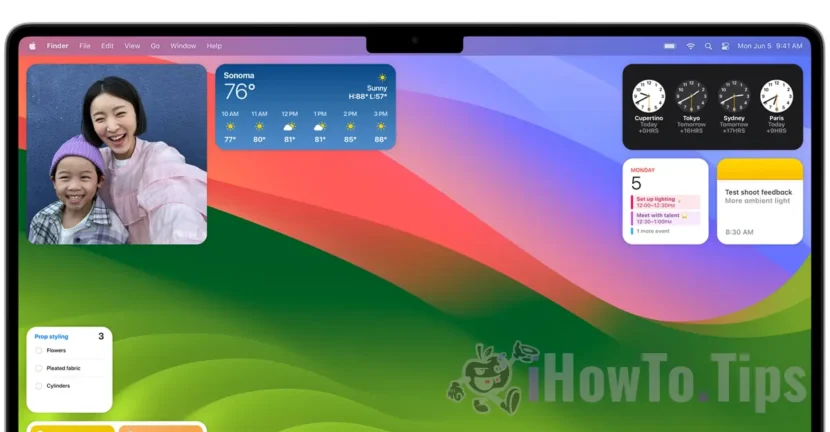Una dintre cele mai interesante caracteristici ale macOS Sonoma sunt widget-urile pentru Desktop. O noutate totală pentru sistemele de operare macOS. În acest tutorial complet, vedeți cum puteți să adăugați sau eliminați Desktop widgets pe macOS Sonoma.
Până la sistemul operare macOS Sonoma, widget-urile erau permise numai în aria laterală dedicată „Notification Center„. Aceste widget-uri pot fi puse acum oriunde, pe tot spațiul Desktop.
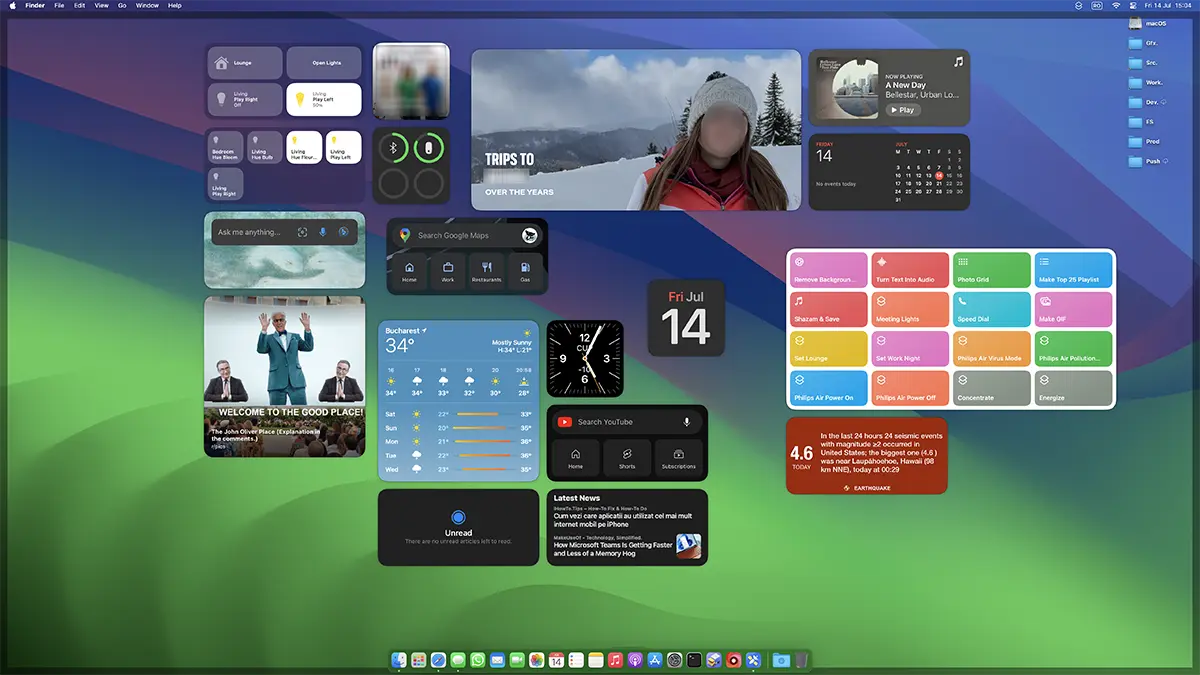
Table of Contents
Cum adăugați sau eliminați Desktop Widgets pe macOS Sonoma
Modul în care puteți adăuga widget-uri pe desltop macOS Sonoma este foarte simplu. Click-dreapta pe o zonă liberă a ecranului, click „Edit Widgets…”, apoi se va deschide un panel de unde puteți adăuga widgets direct pe spațiul de lucru (Desktop).
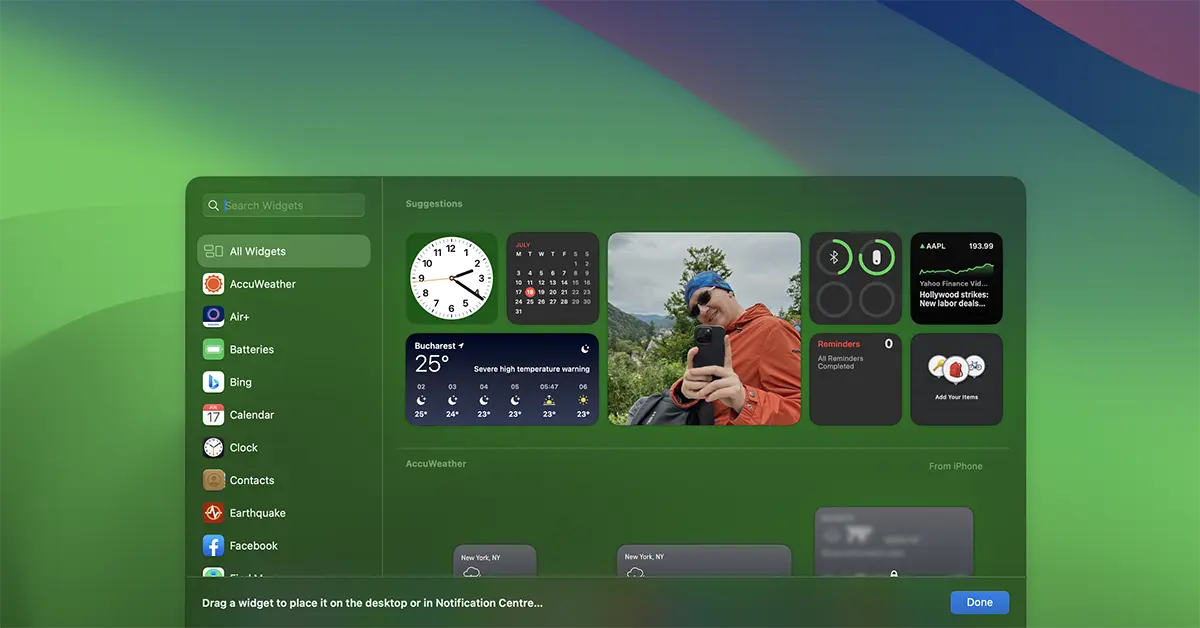
Cu un simplu click pe widget, acesta va fi adăugat pe ecran.
O altă noutate, comparativ cu widget-urile de până acum, atât pentru macOS Sonoma cât si pentru iOS 17, noile widgets sunt interactive. Mai exact, dacă utilizatorul are widget Reminders sau lista Notes, însemnările vor putea fi bifate direct din widget, fără să mai fie nevoie ca aplicația să se deschidă.
iPhone widgets pe macOS Sonoma
Dacă aveți instalată versiunea iOS 17 și iPhone este în aceeași rețea wireless / LAN în care este și Mac, atunci veți putea să adăugați pe Desktop widget-urile de pe iPhone.
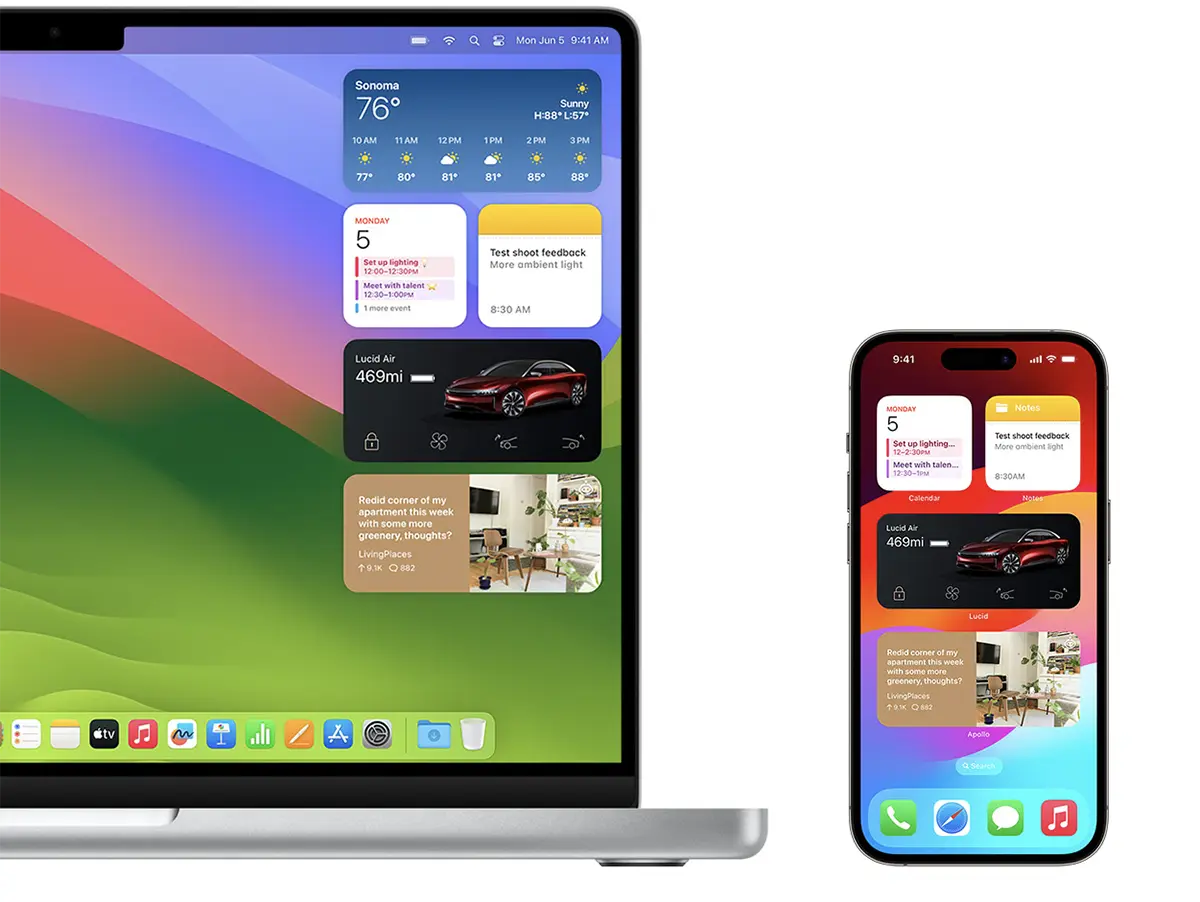
De asemenea, sunt interactive și aceste widget-uri ale iPhone prezente pe Mac. De exemplu, daca puneți pe Mac widget cu aplicația Music, cu un simplu click în acest widget veți putea să porniți muzica pe iPhone.
Ca să adaugi widget-urile iPhone pe desktop-ul macOS Sonoma, în partea de jos a panoului de widget-uri sunt afișate cele disponibile de la alte device-uri.
Related:
Dacă vrei să renunți la un widget de pe Desktop, tot ce trebuie să faci este să faci click-dreapta pe widget, apoi click pe opțiunea „Remove Widget„.